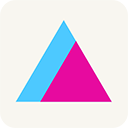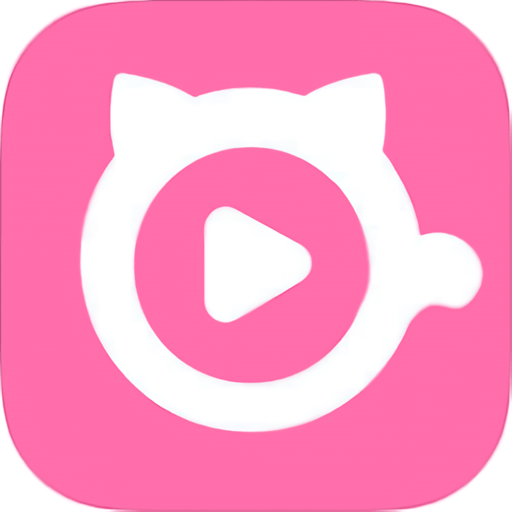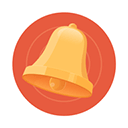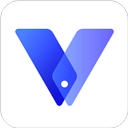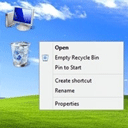SE文件管理器官方版是安卓平台上一款出色的文件管理工具,为Solid Explorer的简称。它融合现代设计理念与网络共享功能,界面配色简约清晰,操作流畅自然。该应用支持本地文件管理、根目录访问、快速搜索、存储分析、批量重命名及文件加密等核心功能,同时可连接远程电脑共享文件夹或访问FTP/SFTP服务器,整体体验高效实用。
在Google Play应用商店中,SE文件管理器凭借直观的界面与丰富的功能广受好评。它提供列表模式、详细信息与内容视图三种浏览方式,用户点击图标即可快速选取文件或文件夹,底部弹出操作菜单方便执行复制、粘贴、删除或分享。其搜索功能覆盖全设备,但为减少资源占用,建议在指定目录内使用搜索以提高效率。
此外,软件兼容FTP、SFTP、SMB、WebDav等多种网络协议,并支持Dropbox、Box、Google Drive、SkyDrive等常见云存储服务。无论是日常文件整理还是远程数据管理,SE文件管理器都能满足需求,适合对移动文件操作有较高要求的用户。
主要功能
1. 文件管理:支持主存储、SD卡及USB OTG设备;
2. 云存储:可管理Google Drive、OneDrive、Dropbox、Box、Owncloud、SugarSync、MediaFire、Yandex、Mega等网盘文件;
3. NAS功能:兼容FTP、SFTP、SMB(Samba)、WebDav协议;
4. 文件加密:提供密码与指纹保护机制;
5. 压缩档案:支持ZIP、7ZIP、RAR和TAR格式;
6. 根目录浏览:在已Root设备上访问系统文件;
7. 索引搜索:快速定位设备中的文件;
8. 存储分析:管理大文件,释放设备空间;
9. 文件归类:按下载、近期、照片、视频、音乐、文档和应用自动分类;
10. 内置工具:集成图片查看器、音乐播放器及文本编辑器,便于远程文件浏览;
11. 批量重命名:支持自定义命名规则;
12. FTP服务:通过PC访问手机本地文件;
13. 主题与图标:提供多样化界面自定义选项。
se文件管理器怎么用?
访问坚果云文件的操作步骤:
1. 在坚果云中为Solid Explorer设置专用密码:进入【安全选项】-【添加应用密码】,输入名称后生成密码,此密码将用于SE文件管理器登录;
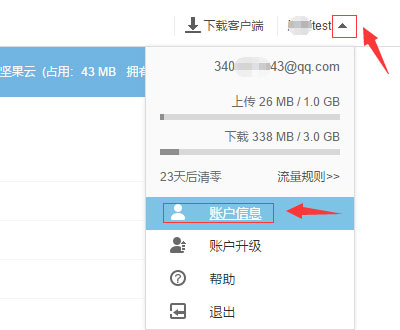
2. 打开SE文件管理器,进入【存储设备管理器】界面;
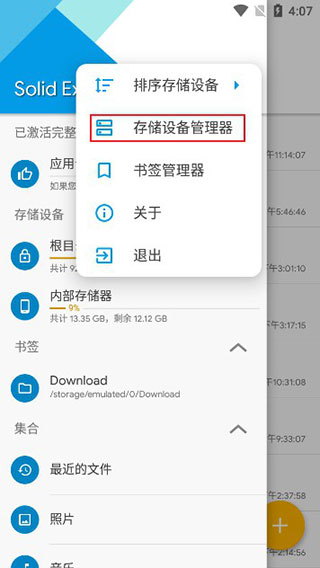
3. 点击底部【+】按钮,选择新建云链接;
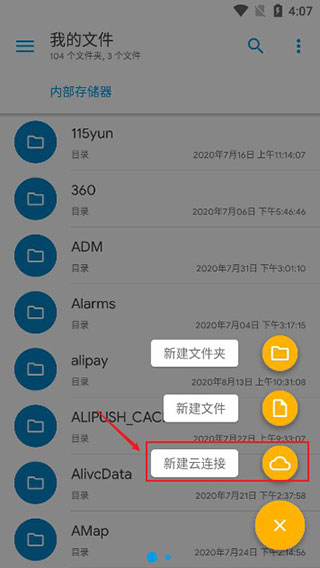
4. 在弹出的协议中选择【WebDAV】;
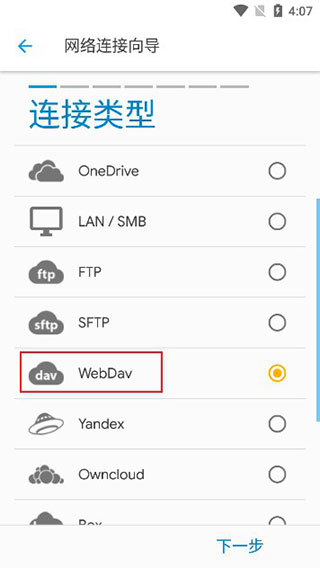
5. 继续选择【HTTPS】连接方式;
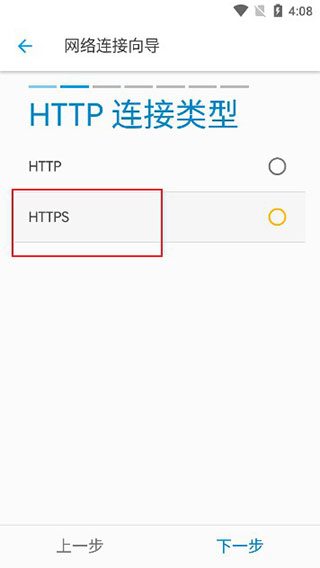
6. 填写服务器信息,主机名为“坚果云”;
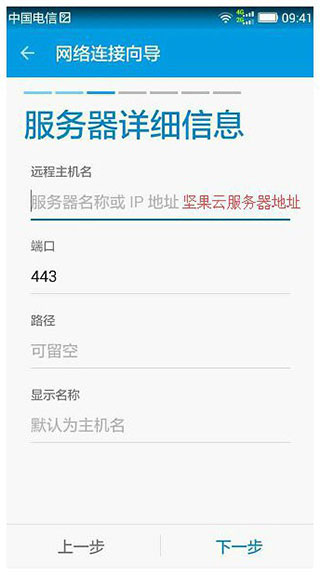
7. 输入用户名(坚果云注册邮箱)与密码(第三方应用密码),确认后完成连接;
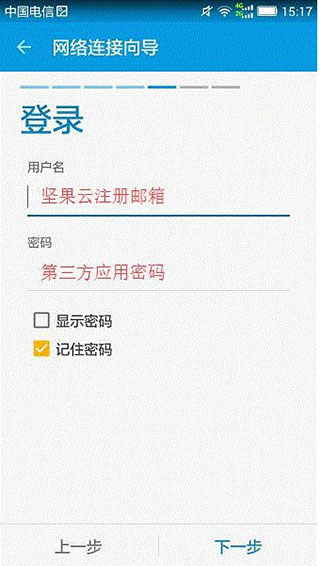
8. 成功连接后,可设置访问密码,增强文件安全性。
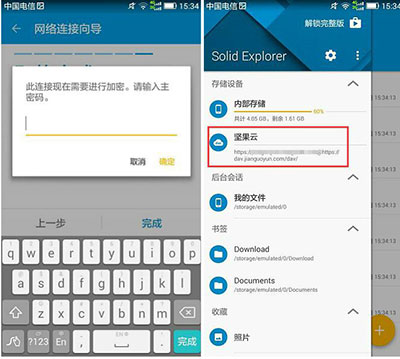
软件优势
1. 设计美观,功能全面,支持本地与云端文件管理;
2. 采用Material Design设计风格;
3. 可更换主题、配色与图标组合;
4. 双面板操作界面,支持同时管理不同位置文件;
5. 面板间支持拖放操作;
6. 在Root设备上具备完整系统文件管理权限;
7. 兼容FTP、SFTP、WebDav、SMB、CIFS等传输协议;
8. 支持ZIP、7ZIP、RAR、TAR格式解压与加密压缩;
9. 可创建带密码保护的ZIP/7ZIP压缩文件;
10. 集成Dropbox、Box、OneDrive、Google Drive、Mediafire、Owncloud、Yandex、Mega等云服务;
11. 支持通过插件扩展功能;
12. 快速索引搜索,精准定位文件;
13. 提供存储使用情况统计与文件详细信息;
14. 支持隐藏文件夹、FTP服务、书签管理及媒体浏览。
常见问题
1. 为什么退出后SE文件管理器仍在后台运行?



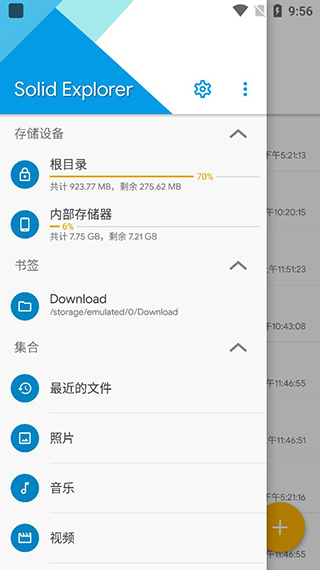
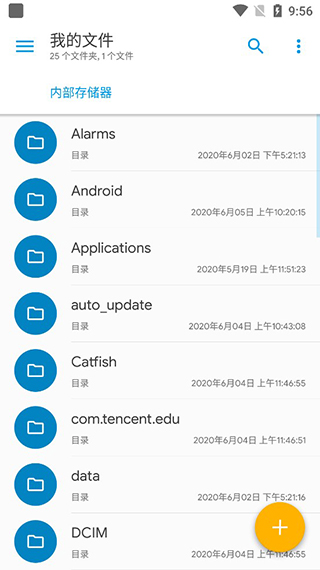
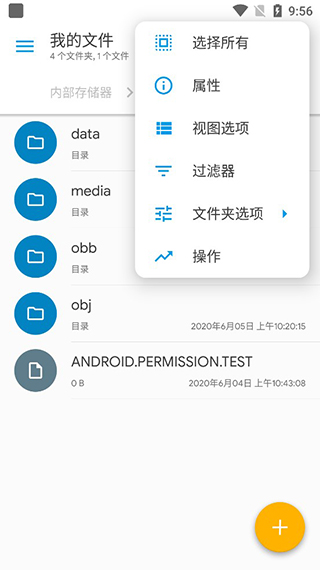

 点明云记账最新版
v1.4.31/
点明云记账最新版
v1.4.31/
 Mia浏览器最新版
v1.0.8/
Mia浏览器最新版
v1.0.8/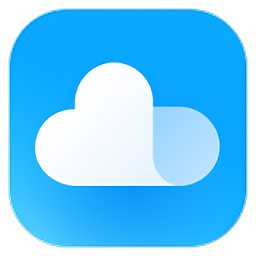 小米云同步官方版(xiaomicloud)
v12.0.1.10/
小米云同步官方版(xiaomicloud)
v12.0.1.10/ 钓鱼乐手机版
v3.1.1002/
钓鱼乐手机版
v3.1.1002/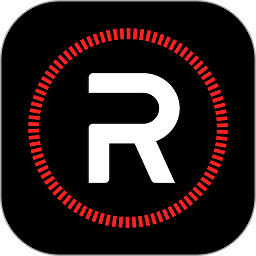 READsport手表APP
v2.70.18.26/
READsport手表APP
v2.70.18.26/ 速寻大师app
v2.4.2/
速寻大师app
v2.4.2/ 速拍证照app
v1.2.9/
速拍证照app
v1.2.9/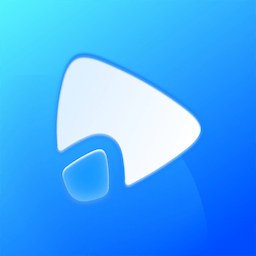 中视行车宝软件
v1.5.13/
中视行车宝软件
v1.5.13/ 百里计步最新版
v2.0.4/
百里计步最新版
v2.0.4/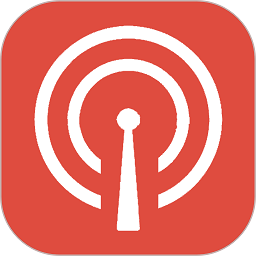 wifi分析助手软件
v7.5.4/
wifi分析助手软件
v7.5.4/